Handleiding
Je bekijkt pagina 38 van 48
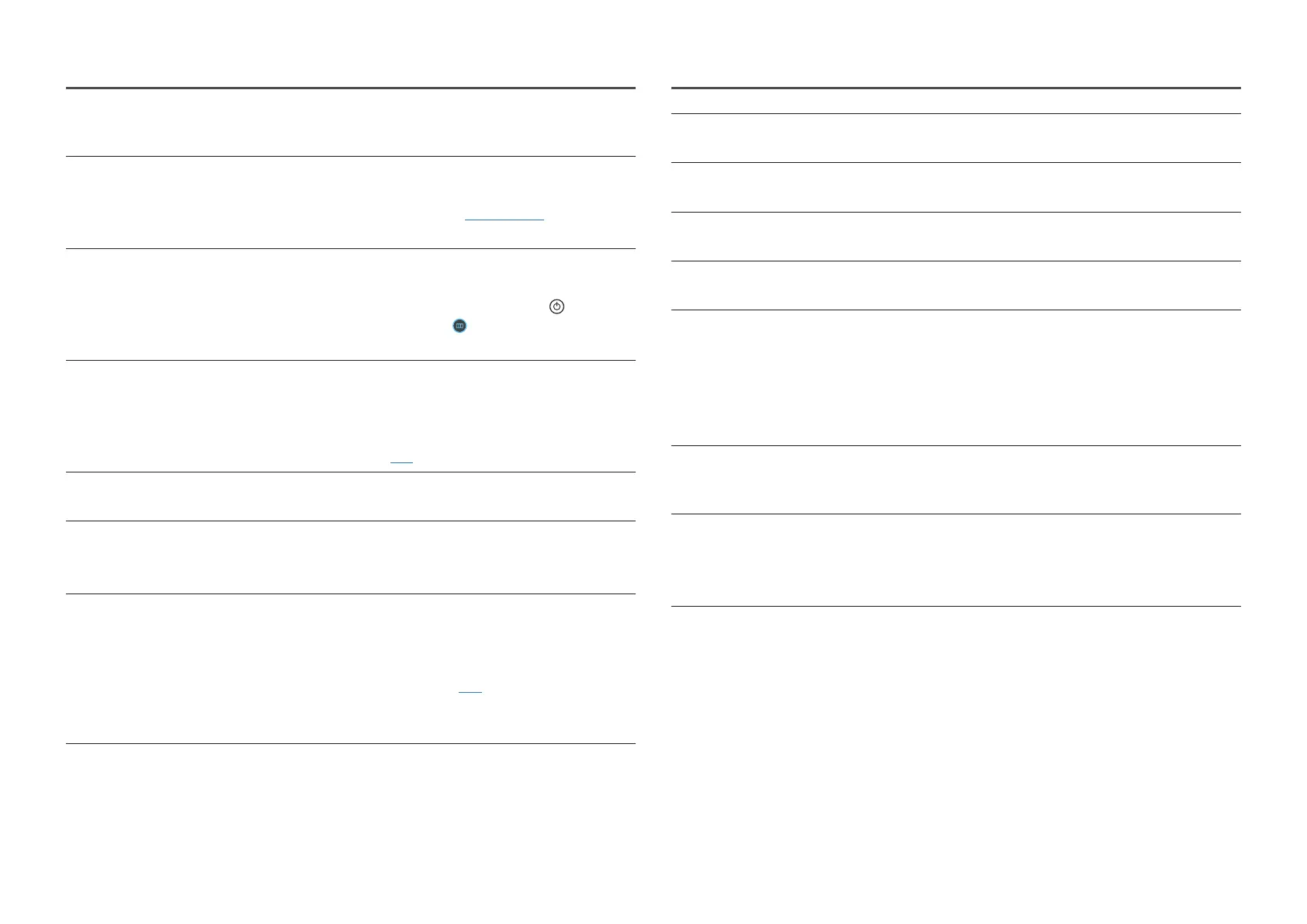
38
Het scherm is te helder. Het scherm is te donker.
Pas de instellingen voor Brightness en Contrast aan.
De schermkleur is inconsistent.
Wijzig de instellingen bij Color.
De kleuren op het scherm hebben een schaduw en worden vervormd.
Wijzig de instellingen bij Color.
Het wit lijkt niet echt wit.
Wijzig de instellingen bij Color.
Er wordt geen beeld op het scherm weergegeven en het aan/uit-lampje knippert elke 0,5 tot 1
seconde.
Controleer of de kabel goed is aangesloten tussen het product en de computer en of alle connectors
goed vastzitten.
Druk op een toets op het toetsenbord of beweeg de muis om terug te keren naar het vorige scherm.
Het product bevindt zich in de energiebesparingsmodus.
Tekst is vaag.
Bij gebruik van Windows (bijvoorbeeld Windows 7, Windows 8, Windows 8.1 of Windows 10): Ga naar
Configuratiescherm → Lettertypen → ClearType-tekst aanpassen en wijzig ClearType inschakelen.
Videoweergave is schokkerig.
Weergave van grote videobestanden met een hoge definitie kan schokkerig zijn. De reden kan zijn
dat de videospeler niet is geoptimaliseerd voor de gebruikte pc.
Probeer het bestand op een andere videospeler af te spelen.
Probleem met het scherm
Het aan/uit-lampje brandt niet. Het scherm wordt niet ingeschakeld.
Controleer of het netsnoer goed is aangesloten op het product.
Als er een probleem optreedt met het scherm van de monitor, voer dan Self Diagnosis uit om te
controleren of de monitor goed werkt.
Het bericht Check the cable connection and the settings of the source device. wordt weergegeven.
Controleer of de kabel goed is aangesloten op het product.
Als de monitor zich in de modus HDMI1, HDMI2 of DisplayPort bevindt, druk dan op de
-knop om
het scherm van de Functietoetsbetekenis weer te geven en selecteer → System → PC/AV Mode →
HDMI1, HDMI2, DisplayPort → PC of AV.
Not Optimum Mode wordt weergegeven.
Dit bericht wordt weergegeven als het signaal dat de grafische kaart uitstuurt, de maximale resolutie
of frequentie van het product overschrijdt.
Wijzig de maximale resolutie en frequentie zodat deze bij de productprestaties passen. U kunt
hiervoor de tabel met standaardsignaalmodi raadplegen (P.43).
De beelden op het scherm worden vervormd weergegeven.
Controleer de kabelaansluiting met het product.
Het scherm is niet helder. Het scherm is vaag.
Verwijder alle accessoires (videoverlengkabels, enzovoort) en probeer het opnieuw.
Stel de resolutie en de frequentie in op het aanbevolen niveau.
Het scherm is onstabiel en vertoont trillingen. Er blijven schaduwen of echobeelden achter op het
scherm.
Controleer of de resolutie en de frequentie van de computer zijn ingesteld binnen een bereik voor
de resolutie en frequentie dat compatibel is met het product. Wijzig vervolgens indien nodig de
instellingen. Raadpleeg hiervoor de tabel met standaardsignaalmodi (P.43) in deze handleiding en
het menu Information op het product.
―
De beschikbare functies kunnen verschillen afhankelijk van het model.
Bekijk gratis de handleiding van Samsung S32FG810SU, stel vragen en lees de antwoorden op veelvoorkomende problemen, of gebruik onze assistent om sneller informatie in de handleiding te vinden of uitleg te krijgen over specifieke functies.
Productinformatie
| Merk | Samsung |
| Model | S32FG810SU |
| Categorie | Monitor |
| Taal | Nederlands |
| Grootte | 4808 MB |







